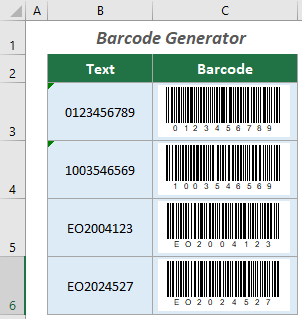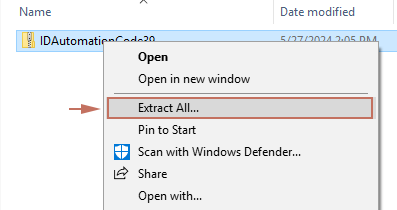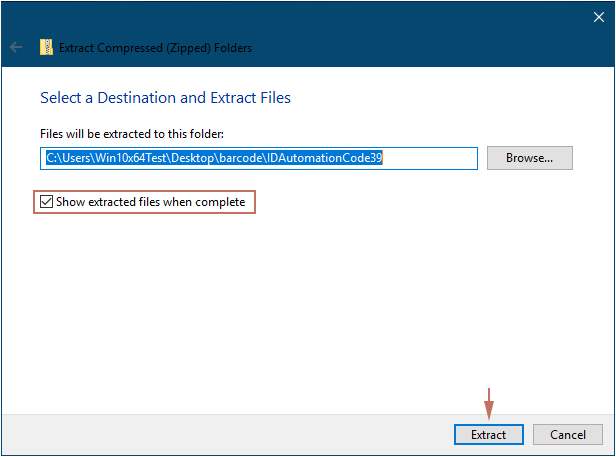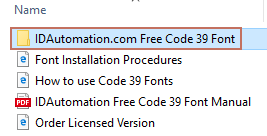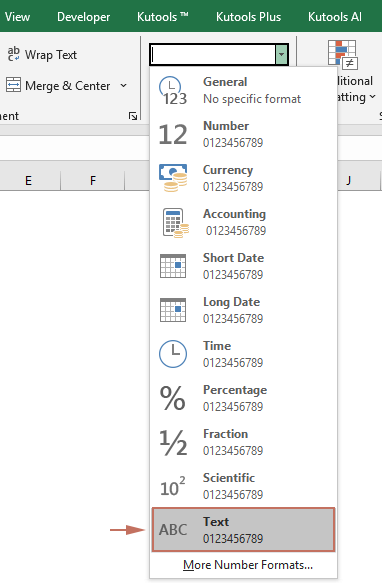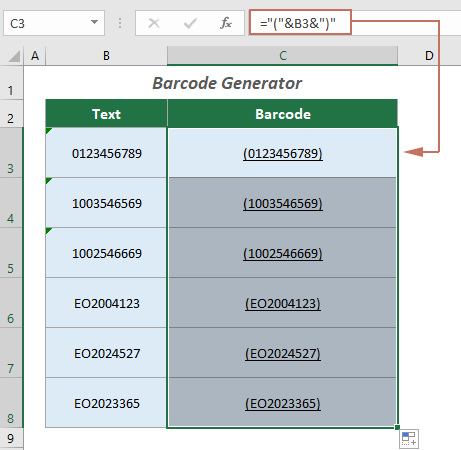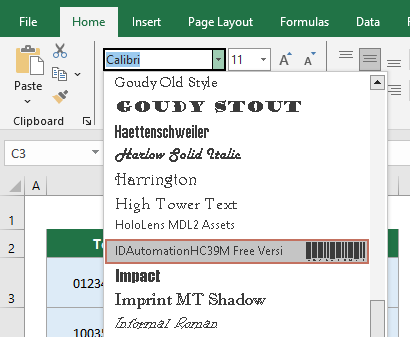在Excel中创建条形码的3种方法——逐步指南
在Excel中创建条形码可以简化库存管理、运输流程,甚至零售操作,提供了一种快速简便的方法来生成可追踪的信息。本指南将向您介绍在Excel中创建条形码的三种有效方法,确保您可以选择最适合您的需求和系统能力的方法。
通过使用条形码字体
条形码字体是一种方便且简单的方法,可以在Excel中生成条形码。这些字体通过将标准文本转换为条形码扫描仪可以读取的符号来工作。一个可靠的条形码字体是“Code 39”,它支持广泛的字符,非常适合一般的条形码应用。
步骤1:下载字体
- 访问信誉良好的字体下载网站,例如 idautomation。
- 找到下载按钮并点击以下载字体。
步骤2:安装字体
- 下载完成后,右键单击压缩文件并选择 全部解压 从右键菜单中。
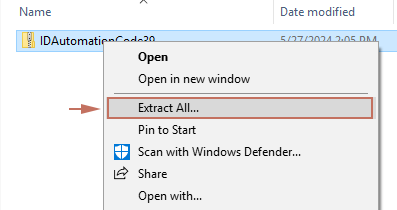
- 在 解压压缩(ZIP)文件夹 窗口中:
- 选择一个文件夹保存解压后的文件。(我选择保留系统建议的默认文件夹)。
- 确保选中“完成时显示解压的文件”复选框。
- 点击 解压 按钮。
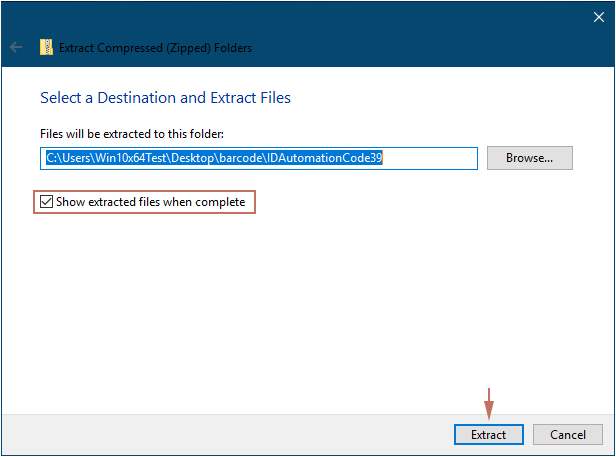
- 然后会打开一个文件夹,显示解压后的文件。打开 免费Code 39字体 文件夹。
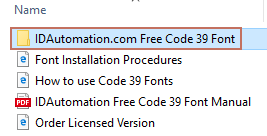
- 右键单击字体文件并选择 安装 将其添加到系统字体中。

步骤3:在Excel中使用字体创建条形码
如下图所示,要根据B3:B8范围内的数字或文本创建条形码,可以按以下方式应用已安装的字体。

- 选择您希望生成条形码的单元格。这里我选择B3:B8。
- 在 主页 选项卡下,点击展开 数字格式 下拉菜单,然后从列表中选择 文本 格式。
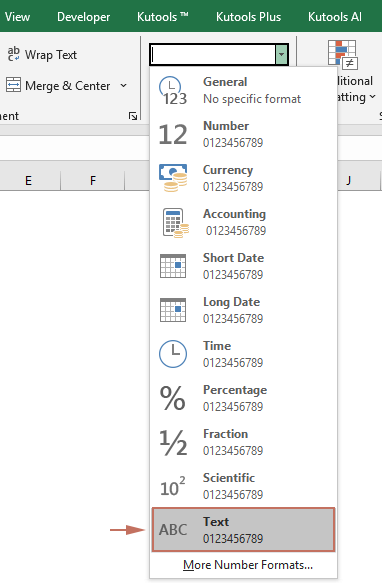
- 选择一个要显示条形码的单元格,例如这里的C3。
- 输入以下公式并按 Enter。选择第一个公式单元格并拖动其 填充柄 向下获取其余结果。
="("&B3&")"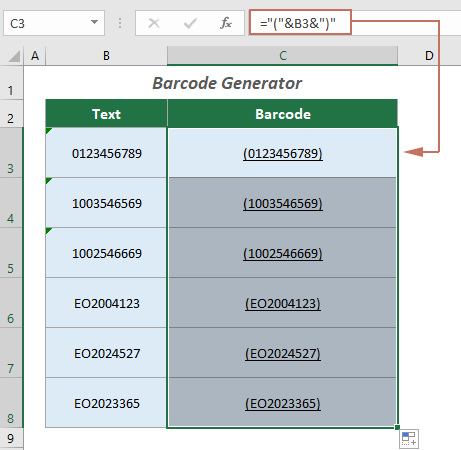
- 选择所有结果单元格,点击 字体 下拉菜单,在 主页 选项卡下,然后找到并选择已安装的条形码字体。
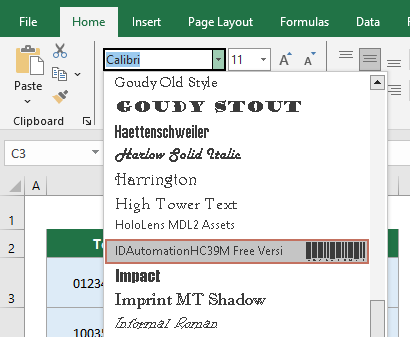
结果
现在,您已经根据给定的数据生成了条形码列表,如下图所示。

通过使用便捷的加载项
Kutools for Excel 的 插入条形码 功能能够快速批量生成各种类型的条形码,直接嵌入您的电子表格中。该功能旨在促进条形码技术无缝集成到您的数据管理流程中,只需几次点击即可根据提供的数据同时创建多个条形码。
安装 Kutools for Excel 后,转到选择 Kutools > 插入 > 插入条形码 打开 插入条形码 面板,然后您可以按如下方式批量生成条形码:
- 从 条形码类型 下拉列表中选择所需的条形码类型。
- 在 数据范围 字段中,选择包含要生成条形码数据的单元格范围。
- 在 插入范围 字段中,选择一个单元格范围以放置相应的条形码。
- 根据需要指定 宽度 和 高度 等选项。
- 如果需要在条形码中显示原始数据,请勾选 显示条形码编号 复选框。
- 点击 生成 按钮以生成条形码。
- 在使用此功能之前,请确保已安装 Kutools for Excel。立即下载具有完整功能的 Kutools for Excel 30天免费试用版!
- 点击了解更多关于此功能的信息。
通过使用 Microsoft 条形码控件
Microsoft 条形码控件是旧版 Excel 中常见的功能,如 Office 2003 和 2007。虽然大多数现代 Office 安装通常不包括此功能,但有时它会出现在 Office 365 中,可能是由于特定的遗留支持或某些企业配置。然而,Office 365 中是否包含此功能并不保证,并可能因版本、订阅级别或系统更新等因素而有所不同。在本节中,如果您可以访问此功能,我将向您展示如何使用 Microsoft 条形码控件在 Excel 中生成条形码。
- 点击 开发工具 > 插入 > 其他控件.
 注意:如果您的 Excel 功能区中未显示 开发工具 选项卡,请查看本教程了解如何在 Excel 功能区中显示 开发工具 选项卡。
注意:如果您的 Excel 功能区中未显示 开发工具 选项卡,请查看本教程了解如何在 Excel 功能区中显示 开发工具 选项卡。 - 在 其他控件 窗口中,找到并选择 Microsoft 条形码控件 选项并点击 确定 按钮。

- 现在在工作表上绘制一个条形码。然后右键单击它并选择 Microsoft 条形码控件对象 > 属性。

- 在 Microsoft 条形码控件属性 窗口中,根据需要指定选项,然后点击 确定 按钮。

- 再次右键单击条形码并选择 属性 从上下文菜单中。在 属性 窗口中,将对应的值输入到 值 框中,您希望在条形码中显示的内容,然后关闭窗口。

现在生成了一个条形码。

无论您选择使用简单的条形码字体、更强大的加载项还是 Microsoft 条形码控件,Excel 都提供了多种生成条形码的选项,满足您的特定需求。每种方法都有其优势,因此在决定采用哪种方法之前,请考虑您的技术环境以及对条形码的需求。按照上述步骤,您将顺利地将高效的条形码生成集成到您的 Excel 任务中。
相关文章
在Excel中生成二维码本指南探讨了在Excel中直接创建二维码的不同技术,无论您使用的是最新的Excel 365还是早期版本。在本文结束时,您将能够轻松地将二维码无缝集成到您的Excel项目中。
最佳Office办公效率工具
| 🤖 | Kutools AI 助手:以智能执行为基础,彻底革新数据分析 |代码生成 |自定义公式创建|数据分析与图表生成 |调用Kutools函数…… |
| 热门功能:查找、选中项的背景色或标记重复项 | 删除空行 | 合并列或单元格且不丢失数据 | 四舍五入…… | |
| 高级LOOKUP:多条件VLookup|多值VLookup|多表查找|模糊查找…… | |
| 高级下拉列表:快速创建下拉列表 |依赖下拉列表 | 多选下拉列表…… | |
| 列管理器: 添加指定数量的列 | 移动列 | 切换隐藏列的可见状态 | 比较区域与列…… | |
| 特色功能:网格聚焦 |设计视图 | 增强编辑栏 | 工作簿及工作表管理器 | 资源库(自动文本) | 日期提取 | 合并数据 | 加密/解密单元格 | 按名单发送电子邮件 | 超级筛选 | 特殊筛选(筛选粗体/倾斜/删除线等)…… | |
| 15大工具集:12项 文本工具(添加文本、删除特定字符等)|50+种 图表 类型(甘特图等)|40+实用 公式(基于生日计算年龄等)|19项 插入工具(插入二维码、从路径插入图片等)|12项 转换工具(小写金额转大写、汇率转换等)|7项 合并与分割工具(高级合并行、分割单元格等)| …… |
通过Kutools for Excel提升您的Excel技能,体验前所未有的高效办公。 Kutools for Excel提供300多项高级功能,助您提升效率并节省时间。 点击此处获取您最需要的功能……
Office Tab为Office带来多标签界面,让您的工作更加轻松
- 支持在Word、Excel、PowerPoint中进行多标签编辑与阅读。
- 在同一个窗口的新标签页中打开和创建多个文档,而不是分多个窗口。
- 可提升50%的工作效率,每天为您减少数百次鼠标点击!
所有Kutools加载项,一键安装
Kutools for Office套件包含Excel、Word、Outlook和PowerPoint的插件,以及Office Tab Pro,非常适合跨Office应用团队使用。
- 全能套装——Excel、Word、Outlook和PowerPoint插件+Office Tab Pro
- 单一安装包、单一授权——数分钟即可完成设置(支持MSI)
- 协同更高效——提升Office应用间的整体工作效率
- 30天全功能试用——无需注册,无需信用卡
- 超高性价比——比单独购买更实惠